Cómo usar la navegación privada bloqueada en Safari
Bloquea tus ventanas privadas para mantenerlas abiertas sin que nadie más pueda verlas incluso cuando te alejes de tu dispositivo.
Navega de forma privada en Safari desde tu dispositivo Apple
Cuando usas Navegación privada, Safari no recuerda las páginas que visitas, tu historial de búsqueda ni la información de autorrelleno. La navegación privada también te protege del seguimiento. Para ello, bloquea la carga de rastreadores conocidos y elimina el seguimiento que se utiliza para identificar a usuarios individuales a partir de las URL mientras navegan.
Para disfrutar de una mayor privacidad, tus ventanas privadas se pueden bloquear mientras no las estás usando.
Cuando tu dispositivo esté bloqueado o en reposo, o cuando no estés usando Safari de manera activa, las ventanas privadas de Safari se bloquearán.
Cuando desbloquees o reactives tu dispositivo, o empieces a usar Safari de nuevo, solo tendrás que usar Touch ID, Face ID o el código o la contraseña de tu dispositivo para desbloquear la ventana privada.
La navegación privada bloqueada está disponible a partir de iOS 17, iPadOS 17 y Safari 17 en macOS Monterey, macOS Ventura y macOS Sonoma. Si no encuentras la opción de bloquear ventanas privadas, actualiza tu dispositivo a la última versión de software.
Activar o desactivar la función Navegación privada en tu iPhone
Navegar de forma privada en Safari en el Mac
La navegación privada bloqueada está activada de forma predeterminada en macOS. En iOS y iPadOS, tienes la opción de activar la navegación privada bloqueada cuando usas la función Navegación privada por primera vez después de actualizar al software compatible, pero también puedes activarla en Ajustes.
Cómo activar o desactivar la navegación privada bloqueada en el iPhone o el iPad
Abre la app Ajustes.
Desplázate hacia abajo y pulsa Safari.
Ve hasta “Privacidad y seguridad”, y luego activa “Requerir Face ID (o Touch ID) para desbloquear la navegación privada”. Si no quieres que tus ventanas privadas se bloqueen, desactiva la función.
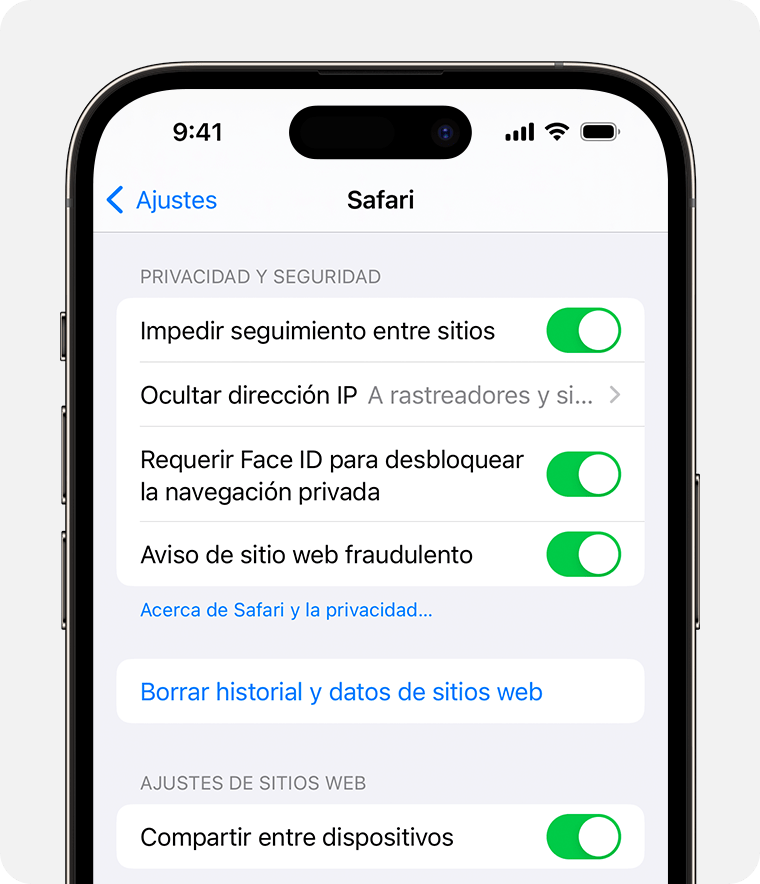
Cómo activar o desactivar la navegación privada bloqueada en Mac
Abre Safari.
En el menú de Safari, selecciona Ajustes.
Haz clic en Privacidad.
Junto a Navegación privada, selecciona la opción “Requerir Touch ID para ver las pestañas bloqueadas”. Si no quieres que tus ventanas privadas se bloqueen, desmarca esta casilla.
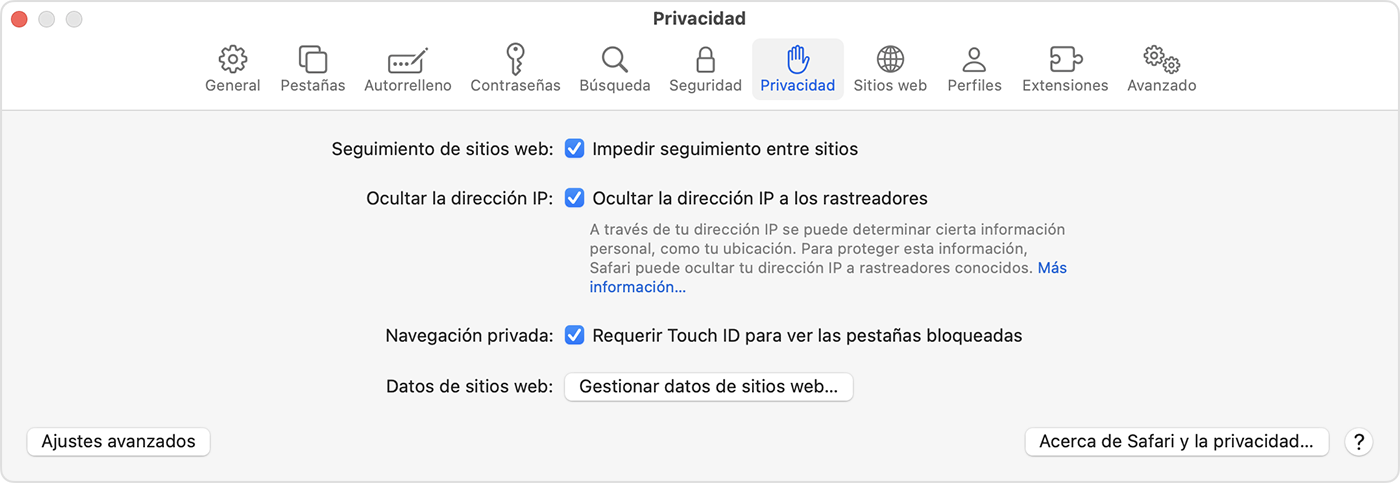
Qué ocurre cuando se bloquean las ventanas privadas
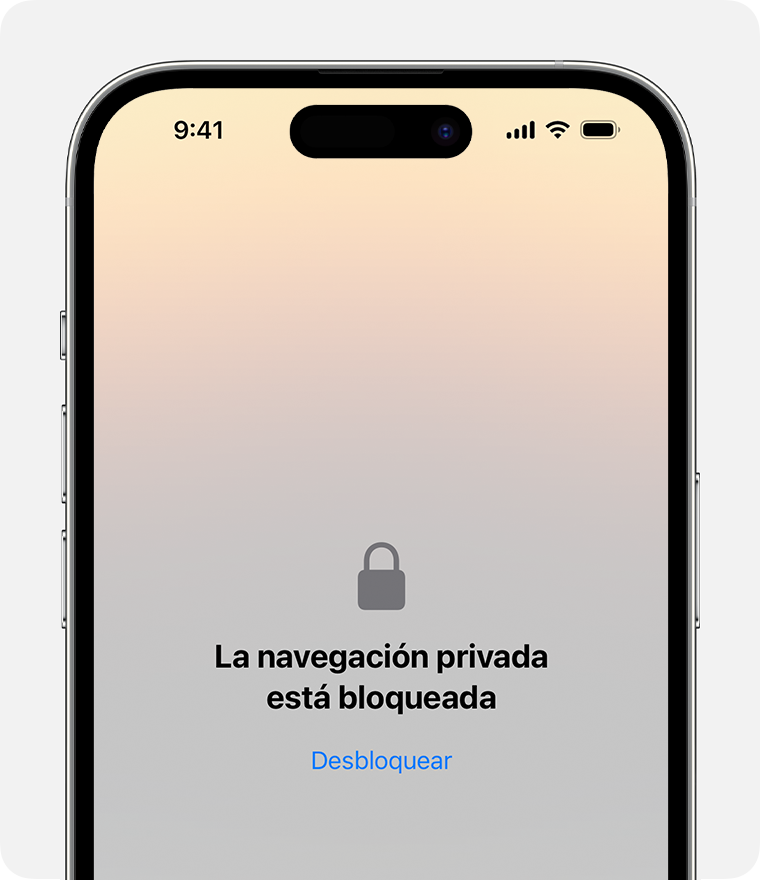
En el iPhone o el iPad, las ventanas privadas se bloquean cuando Safari no se ejecuta en primer plano o cuando cambias el modo de navegación desde Navegación privada. También se bloquean cuando se bloquea el dispositivo.
En el Mac, las ventanas privadas se bloquean cuando Safari no es la ventana activa durante un periodo determinado de tiempo. También se bloquean cuando bloqueas tu Mac, cuando este se pone en reposo o cuando se inicia un protector de pantalla.
En el Mac, puedes bloquear todas las ventanas privadas de forma manual. Para ello, ve a la barra de menús de Safari y selecciona Ventana > Bloquear todas las ventanas privadas.
Las ventanas privadas no se bloquean si no se ha cargado ninguna página web.
Las ventanas privadas no se bloquean si estás reproduciendo audio o vídeo.
¿Necesitas más ayuda?
Cuéntanos más sobre lo que está pasando y te sugeriremos lo que puedes hacer a continuación.